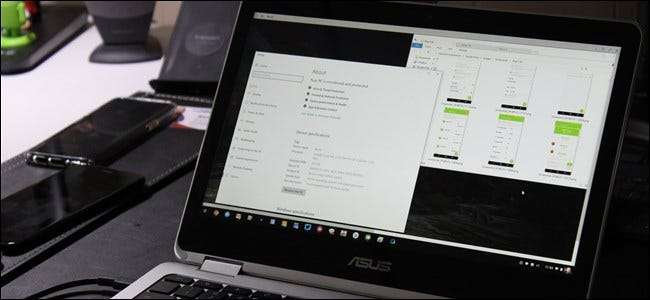
Chromebooks Führen Sie normalerweise keine Windows-Software aus - das ist das Beste und das Schlechteste an ihnen. Sie benötigen kein Antivirenprogramm oder anderen Windows-Junk. Sie können Photoshop jedoch auch nicht installieren. die Vollversion von Microsoft Office oder andere Windows-Desktopanwendungen.
Glücklicherweise gibt es Möglichkeiten, Windows-Desktop-Programme auf einem Chromebook zu verwenden: entweder remote auf einem vorhandenen Windows-System ausführen, verschiedene Android-Problemumgehungen durchführen oder sich im Entwicklermodus die Hände schmutzig machen und sie auf Ihrem Chromebook selbst ausführen.
Option 1: Remotezugriff auf einen Windows-Desktop
Das Chrome OS von Google soll ein leichtes Betriebssystem sein. Warum also nicht das nutzen? Wir empfehlen, Windows-Software auf Ihrem Chromebook auszuführen, indem Sie auf einen Remote-Windows-Computer zugreifen und dies dort tun. Es gibt zwei verschiedene Ansätze.
Greifen Sie auf Ihren eigenen Windows-Computer zu : Wenn Sie bereits einen Windows-Computer haben, können Sie remote darauf zugreifen und damit Ihre Windows-Software ausführen. Sie können dies mit Google tun Beta-Webanwendung für Chrome Remote Desktop . Sie können von Ihrem Chromebook (oder einem anderen Computer mit Chrome) aus eine Verbindung zu Ihrem Windows-Desktop herstellen und haben die vollständige Kontrolle über Ihren Remotecomputer, sodass Sie mit Windows-Anwendungen arbeiten können.
Der Nachteil hierbei ist, dass Ihr Windows-Computer zu Hause ausgeführt werden muss, wenn Sie von Ihrem Chromebook aus darauf zugreifen müssen. Es ist eine praktische Lösung für den persönlichen Gebrauch, aber Unternehmen möchten nicht für jeden Chromebook-Benutzer einen separaten Windows-Computer verwalten.
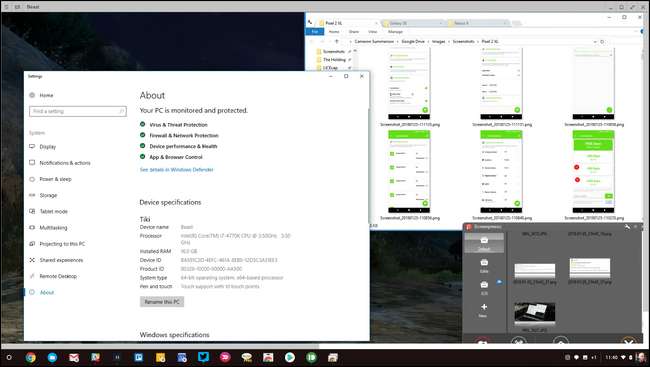
Hosten Sie Windows-Anwendungen auf einem Remote-Server : Chromebooks können verwenden Citrix Empfänger um auf Windows-Anwendungen zuzugreifen, die auf einem Citrix Server gehostet werden, oder um mithilfe eines RDP-Clients auf einen Remotedesktop zuzugreifen, der auf einem Windows-Server gehostet wird. Dies ist ideal für Unternehmen, die ihre eigenen Server hosten und ihren Benutzern leichte, dünne Clients bieten möchten, mit denen sie remote auf die gehostete Software zugreifen können.
Als Heimanwender können Sie einen Dienst von einem Unternehmen erwerben, das einen Windows-Desktop für Sie hostet und Ihnen den Remotezugriff ermöglicht. Wahrscheinlich ist es jedoch besser, stattdessen Ihren eigenen Windows-Computer zu verwenden.
Option 2: Verwenden Sie den Entwicklermodus und installieren Sie Wine
Wein ist eine Open-Source-Kompatibilitätsschicht, mit der Windows-Anwendungen unter Linux und MacOS ausgeführt werden können. Wine ist eine Desktop-Software, und es gibt keine für Chromebooks entwickelte Version von Wine. Es gibt jedoch Problemumgehungen.
Da Chrome OS auf Linux basiert, gibt es zwei Möglichkeiten, Wine auf Ihrem Chromebook auszuführen: using Crouton um es unter Linux oder mit der neuen Wine Android App auszuführen.
Wichtig : Wine unter Linux kann nicht auf ARM Chromebooks ausgeführt werden, und die Android-Version unterstützt nur Windows RT-Apps. Wein sollte jedoch auf Intel Chromebooks ordnungsgemäß funktionieren.
Verwenden Sie Wein mit Crouton : Um die Desktop-Version von Wine zu installieren, müssen Sie Aktivieren Sie den Entwicklermodus und installieren Sie Crouton um einen Linux-Desktop neben Ihrem Chrome OS-System zu erhalten. Sie können dann Wine auf dem Linux-Desktop installieren und Verwenden Sie es, um Windows-Programme zu installieren Genau wie Sie Wine auf einem typischen Linux-Desktop verwenden würden.
VERBUNDEN: So installieren Sie Ubuntu Linux mit Crouton auf Ihrem Chromebook
Dies würde es Ihnen ermöglichen Führen Sie die Standardversion von Microsoft Office auf einem Chromebook aus , obwohl Sie mit besser dran wären Microsoft offizielle Office Web Apps oder Android Apps - Es sei denn, Sie benötigen erweiterte Funktionen.
Wenn Sie ein Windows-Programm verwenden möchten, können Sie einfach mit einer Tastenkombination zwischen Ihrem Chrome OS-System und dem Linux-Desktop wechseln - ein Neustart ist nicht erforderlich.
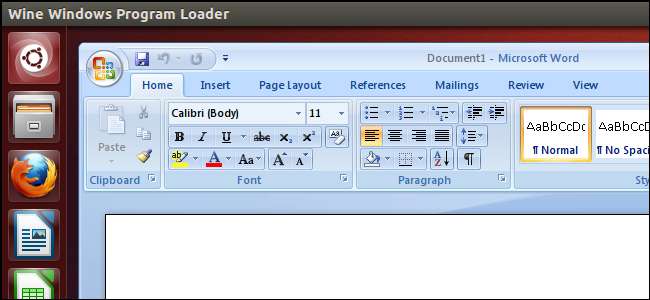
Verwenden Sie Wine für Android : Wine hat auch eine Android-App derzeit noch in der Beta Wenn Sie jedoch ein Chromebook haben, auf dem Android-Apps ausgeführt werden, können Sie Windows-Programme ausführen, ohne Crouton zu installieren. Es ist noch nicht im Google Play Store verfügbar Versetzen Sie Ihr Chromebook in den Entwicklermodus und laden Sie die APK von der Seite .
Sobald Wine auf Ihrem Chromebook installiert ist, starten Sie die App wie gewohnt, um Zugriff auf eine minimale, emulierte Windows-Version zu erhalten. Denken Sie daran, dass dies noch sehr viel in der Beta ist, sodass es nicht perfekt funktioniert. Trotzdem würde ich empfehlen, zumindest diese Option auszuprobieren, bevor Sie sich die Mühe machen, Crouton einzurichten, wenn Sie sie nur für Wine verwenden möchten.

Wine ist nicht perfekt, daher wird nicht jede Windows-Anwendung ausgeführt, und einige Anwendungen werden möglicherweise nicht ohne manuelle Optimierung ausgeführt. Konsultieren Sie die Weinanwendungsdatenbank Weitere Informationen zu unterstützten Anwendungen und Optimierungen, die Sie möglicherweise benötigen.
Option 3: Verwenden Sie den Entwicklermodus und installieren Sie eine virtuelle Maschine
VERBUNDEN: 4+ Möglichkeiten zum Ausführen von Windows-Software unter Linux
Wenn Wine das Programm, das Sie ausführen möchten, nicht unterstützt oder es einfach zu mühsam ist, können Sie dies auch tun Führen Sie eine virtuelle Windows-Maschine aus vom Linux-Desktop mit Crouton. Ähnlich wie bei der obigen Option müssen Sie dies tun Aktivieren Sie den Entwicklermodus und installieren Sie Crouton Um einen Linux-Desktop neben Ihrem Chrome OS-System zu erhalten, installieren Sie ein Virtualisierungsprogramm wie VirtualBox . Installieren Sie Windows in VirtualBox wie auf einem typischen Computer. Sie können mit einer Tastenkombination zwischen Ihrem Chrome-Desktop und dem Linux-Desktop hin und her wechseln.
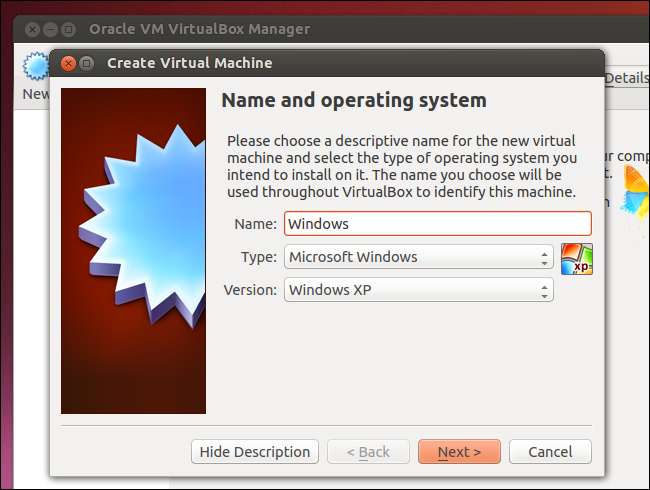
Wichtig : Typische Software für virtuelle Maschinen wie VirtualBox funktioniert auf ARM Chromebooks nicht. Sie benötigen ein Intel-basiertes Chromebook, um dies auszuprobieren.
Virtuelle Maschinen sind der schwerste Weg, dies zu tun. Sie benötigen daher ausreichend leistungsfähige Hardware, um die Software der virtuellen Maschine, Windows und Ihre Desktopanwendungen zu steuern. Neuere Chromebooks Moderne Prozessoren können dies möglicherweise besser verarbeiten als ältere, langsamere Chromebooks. Virtuelle Maschinen beanspruchen auch viel Speicherplatz, den Chromebooks nicht oft haben - keine gute Kombination.
Option 4: Verwenden Sie CrossOver für Android
Wenn Sie ein Chromebook verwenden, das Android-Apps unterstützt, wird eine Android-App namens aufgerufen CrossOver Damit können Sie Windows-Programme neben Ihren Chrome-Apps ausführen. Es ist noch Beta, aber die ersten Tests waren positiv.
CrossOver funktioniert ähnlich wie Wine unter Chrome OS, ist jedoch eher ein praktischer Ansatz, um Sie durch die Installation von Anwendungen zu führen. Wenn Sie die App öffnen, können Sie nach einer bestimmten Windows-Software suchen, die Sie durch die Installation führt. In den meisten Fällen wird nach den entsprechenden Installationsdateien gesucht und diese sogar für Sie heruntergeladen. Es ist ziemlich einfach zu bedienen.
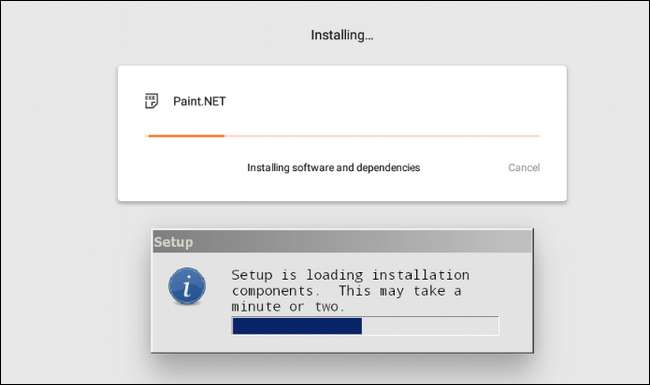
Sobald die Anwendung installiert wurde, können Sie sie neben Ihren Chrome-Apps ausführen, als wäre sie nativ. Nach meiner Erfahrung mit CrossOver waren Apps ein Hit und Miss - was zu erwarten ist, da sich die App noch in der Beta befindet. Es ist immer noch vielversprechend für die Zukunft der Windows-Software auf Chromebooks, insbesondere wenn Sie nur ein oder zwei bestimmte Programme benötigen.
Option 5 (Art von): Führen Sie die Linux-Software im Entwicklermodus aus
Schließlich müssen Sie möglicherweise überhaupt kein Windows-Programm ausführen. Viele Windows-Programme haben ihre eigenen Linux-Versionen und können auf einem Chromebook ausgeführt werden mit dem Linux-Desktop von Crouton ohne viel herumzuspielen. Wenn Sie beispielsweise Spiele auf einem Chromebook ausführen möchten, bietet Steam für Linux viele Spiele für Linux an, und der Katalog wird weiter erweitert. Technisch gesehen ist dies also keine "Windows-Software", aber in einigen Fällen ist es genauso gut.
Beachten Sie, dass viele Linux-Programme wie Minecraft, Skype und Steam nur für Intel x86-Prozessoren verfügbar sind und nicht auf Geräten mit ARM-Prozessoren ausgeführt werden können.
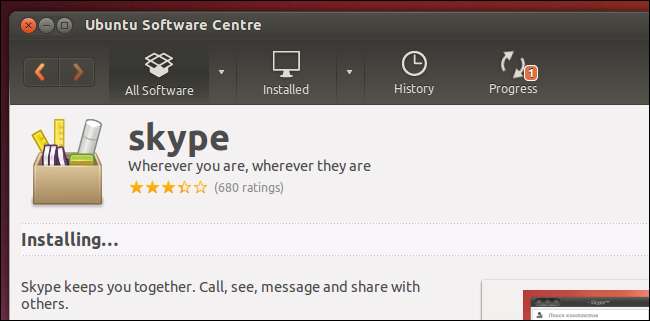
Kann ich Windows einfach auf meinem Chromebook installieren?
VERBUNDEN: So installieren Sie Windows auf einem Chromebook
Ich weiß, keine der oben genannten Optionen ist wirklich ideal. Wenn Sie sich wünschen, Sie könnten Windows einfach auf Ihrem Chromebook installieren könnte in der Lage sein. Es gibt einige Projekte, mit denen Benutzer Windows installieren können, aber Es ist ein ziemlich gründlicher Prozess . Darüber hinaus funktioniert es nur auf einem bestimmten Satz von Intel Chromebooks, sodass die meisten Optionen nicht unterstützt werden. Weitere Informationen finden Sie in diesem Handbuch, wenn Sie neugierig sind.
Andernfalls ist es besser, eine der oben genannten Optionen zu verwenden - oder sich einfach einen Windows-Laptop zu besorgen, wenn Sie dies unbedingt benötigen.







